

By Gina Barrow, Last updated: October 25, 2022
Molti utenti preferiscono le loro e-mail come modalità di comunicazione professionale. Appare competente e sicuro di sé. Forse anche tu hai usato la tua e-mail per scopi di registrazione, condivisione e archiviazione di documenti e persino per domande di lavoro e aggiornamenti.
Potrebbero esserci molti potenziali rischi durante l'utilizzo della tua e-mail. In effetti, è tra le prime liste di dati del telefono che vengono persi e cancellati accidentalmente.
La tua email potrebbe scomparire per una serie di motivi. In questo articolo, discuteremo del motivo per cui il tuo e-mail da cui è scomparsa iPhone e i modi migliori per riaverli. Uno degli strumenti consigliati può anche recuperare i tuoi dati e documenti su iPhone.
Parte #1: Perché la mia email è scomparsa da iPhoneParte n. 2: 5 modi per correggere un'e-mail scomparsa dall'iPhoneParte #3: come configurare le impostazioni POP3 e IMAP su iPhoneParte #4: Riepilogo
Stai inviando una proposta e si è persa? Può essere frustrante apprendere che la tua email più attesa può essere cancellata in pochi tocchi.
Un'e-mail mancante può essere causata da diversi motivi. Potrebbe essere un errore dell'utente, impostazioni errate e altro. Ecco alcune cause note del motivo per cui l'e-mail è scomparsa da iPhone:
Conoscere queste cause può aiutarti a decidere da dove iniziare la risoluzione dei problemi.
Ora che hai gli indizi sul perché la tua e-mail è improvvisamente scomparsa dall'iPhone, segui queste 5 semplici soluzioni per riaverle.
Molti utenti affermano che solo dopo un aggiornamento hanno scoperto che alcune delle loro e-mail sono scomparse. Se sei uno di loro, dai al tuo dispositivo un buon riavvio forzato. Questo aggiornerà il sistema del tuo iPhone e visualizzerà gradualmente tutti i contenuti e le impostazioni.
Ecco i passaggi su come forzare il riavvio del tuo iPhone per trovare la tua email scomparsa da iPhone:
Premere il tasto volume pulsante e rilasciarlo rapidamente. Quindi premere e rilasciare rapidamente il volume giù pulsante. Infine, tieni premuto il pulsante laterale finché non viene visualizzato il logo Apple.
Tieni premuti i pulsanti Power e volume giù pulsanti per circa 10 secondi. Rilascia i pulsanti quando vedi il logo Apple sullo schermo.
Premi e poi tieni premuto Power e Casa pulsanti finché lo schermo non diventa nero. Rilascia i pulsanti quando viene visualizzato il logo Apple.
Dopo il riavvio del tuo iPhone, controlla se le e-mail scomparse sono tornate.
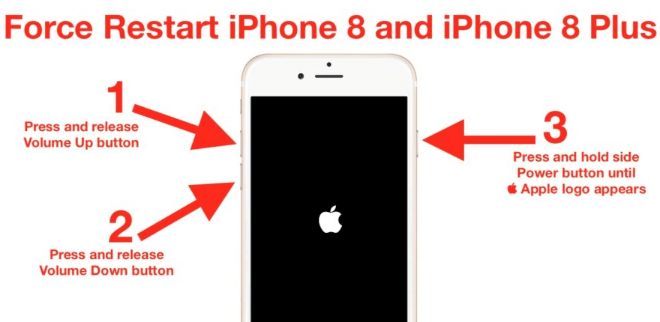
Un altro metodo per ripristinare l'e-mail scomparsa da iPhone è rimuovere o eliminare prima l'account e riconnettersi.
Segui questa guida su come ricollegare il tuo account di posta elettronica, come email scomparse da iPhone:
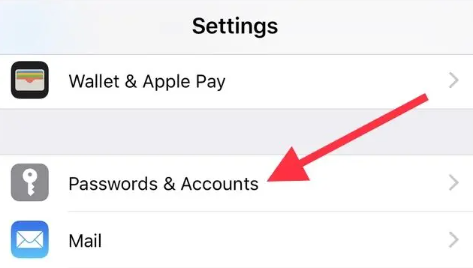
Se la riaggiunta del tuo account e-mail non ha riportato le e-mail scomparse, prova a verificare che la tua e-mail sia stata impostata per la sincronizzazione solo negli ultimi 30 giorni. Puoi sempre modificarlo senza limiti in modo che tutte le tue e-mail vengano visualizzate.
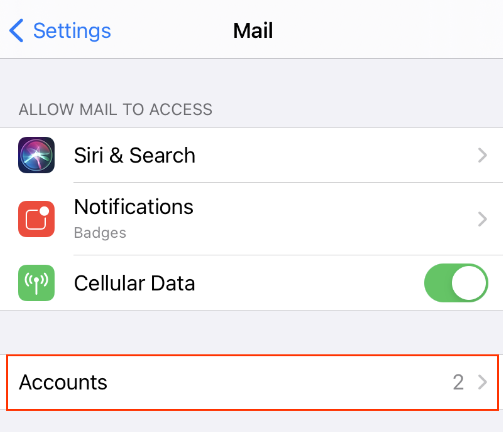
Bug e versioni obsolete a volte possono agire sul telefono e causare problemi. Meno male che puoi aggiornare il tuo iOS al più tardi una volta che è disponibile.
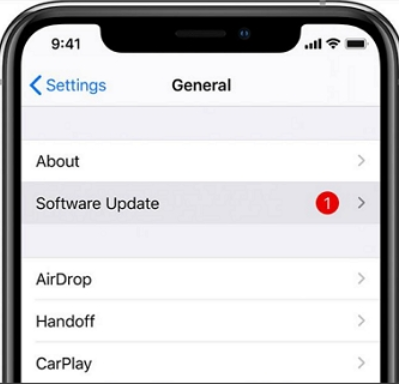
Se i metodi precedenti falliscono, la tua prossima opzione migliore è utilizzare uno strumento di ripristino. Un nome che spicca è FoneDog Recupero dati iOS. Questo software professionale può recuperare i dati persi e cancellati da qualsiasi dispositivo iOS.
iOS Data Recovery
Recupera foto, video, contatti, messaggi, registri delle chiamate, dati di WhatsApp e altro.
Recupera i dati da iPhone, iTunes e iCloud.
Compatibile con gli ultimi iPhone e iOS.
Scarica gratis
Scarica gratis

Supporta tutti i tipi di file, inclusa la posta elettronica, che è tra le vittime più comuni della perdita di dati. FoneDog iOS Data Recovery fornisce anche 3 metodi di ripristino: Ripristina dal dispositivo iOS, Ripristina dal backup di iTunes e Ripristina da iCloud.
Ecco come miglior strumento di recupero dati iOS gratuito funziona per trovare l'e-mail scomparsa da iPhone:
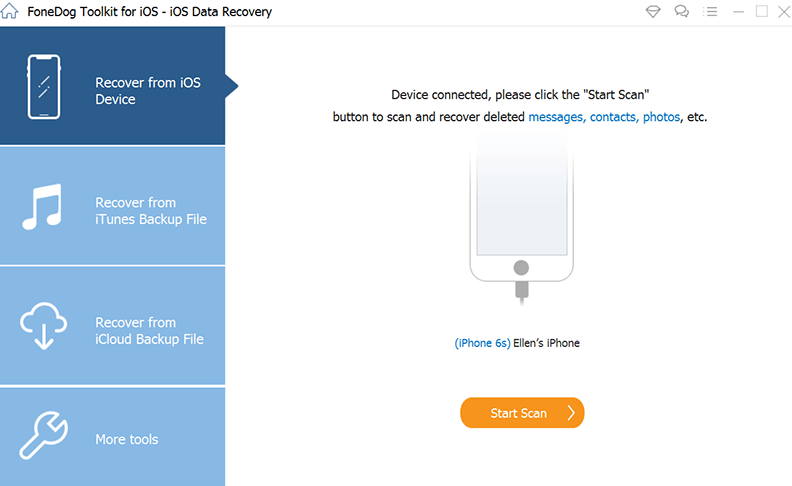
A questo punto, potresti aver visto POP3 e IMAP nelle tue e-mail e impostazioni. Questi due sono protocolli importanti per recuperare le tue e-mail. Il tuo dispositivo iOS utilizza il protocollo IMAP che consente la sincronizzazione dell'e-mail tra i dispositivi. POP3, invece, ti permette di copiare o scaricare le tue email e visualizzarle su un dispositivo locale.
Se hai configurato la tua e-mail sul protocollo POP3, a volte potresti riscontrare la scomparsa di e-mail poiché non è in grado di recuperare e sincronizzare le e-mail su tutti i dispositivi.
Segui questo esempio su come configurare un esempio di Outlook 2016, in modo da poter trovare la posta elettronica scomparsa da iPhone.
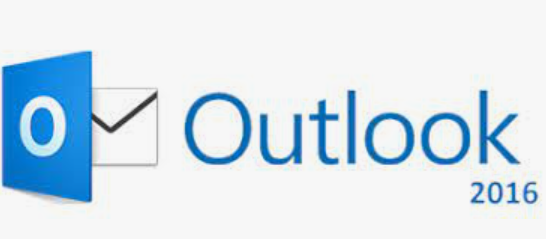
Persone anche leggere[Risolto e aggiornamento 2020] Come recuperare video cancellati da iPhone【2021】5 modi per esportare i contatti da iPhone a iPhone
Hai appena imparato come riparare un'e-mail scomparsa da iPhone utilizzando i 5 diversi metodi che abbiamo condiviso. Oltre a ciò, hai anche appreso le possibili cause delle e-mail mancanti e come variano i protocolli POP3 e IMAP.
In caso di grave perdita di dati, puoi sempre fare affidamento su FoneDog iOS Data Recovery per recuperare rapidamente le tue e-mail. Puoi scegliere tra i suoi 3 strumenti di recupero per un tasso di recupero più intenso e del 100%.
Scrivi un Commento
Commento
iOS Data Recovery
Ci sono tre modi per recuperare i dati cancellati da un iPhone o iPad.
Scarica Gratis Scarica GratisArticoli Popolari
/
INTERESSANTENOIOSO
/
SEMPLICEDIFFICILE
Grazie! Ecco le tue scelte:
Excellent
Rating: 4.6 / 5 (Basato su 94 rating)